[Arreglar] Falta el reproductor de Windows Media en Windows 11
![[Arreglar] Falta el reproductor de Windows Media en Windows 11](https://ilinuxgeek.com/storage/img/images_2/[fix]-windows-media-player-is-missing-on-windows-11.png)
- 3136
- 997
- Mateo Pantoja
Windows Media Player 12 es uno de los reproductor multimedia básico que generalmente se incluye con el sistema operativo de Windows. Reproduce casi todos los tipos de archivos multimedia muy bien y una mejor versión que las más antiguas que solían incluir con la versión de Windows Vista o antes. Muchos de los usuarios de Windows, que recientemente se actualizaron a Windows 11, informaron que Windows Media Player está faltando en su sistema. Si también enfrenta el mismo problema, no se preocupe. En este artículo, lo estamos guiando sobre cómo instalar Windows Media Player en su computadora portátil Windows 11.
Tabla de contenido
- Solución 1: instale Windows Media Player en Windows 11
- Solución 2: reinstale la función de Windows Media Player
- SOLUCIÓN 3 - Ejecute WMPlayer.exe
Solución 1: instale Windows Media Player en Windows 11
Paso 1: Abra la página de características opcionales en la aplicación Configuración.
presione el Ganar clave en su teclado y escriba opcional características.
Haga clic en Opcional características de los resultados de búsqueda como se muestra a continuación.
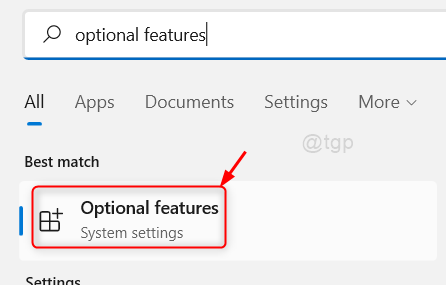
Paso 2: En la página de características opcionales
Haga clic en Vista características botón en el Agregar una función opcional Como se muestra abajo.
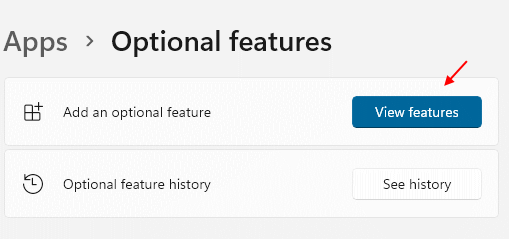
Paso 3: En la ventana de función Agregar una opcional
Haga clic en Barra de búsqueda y escriba reproductor de medios de Windows.
Después de escribir, Windows Media Player aparece debajo de la barra de búsqueda.
Entonces, haga clic en Casilla de verificación de Windows Media Player Como se muestra en la siguiente captura de pantalla.
Finalmente, haga clic Próximo para proceder.
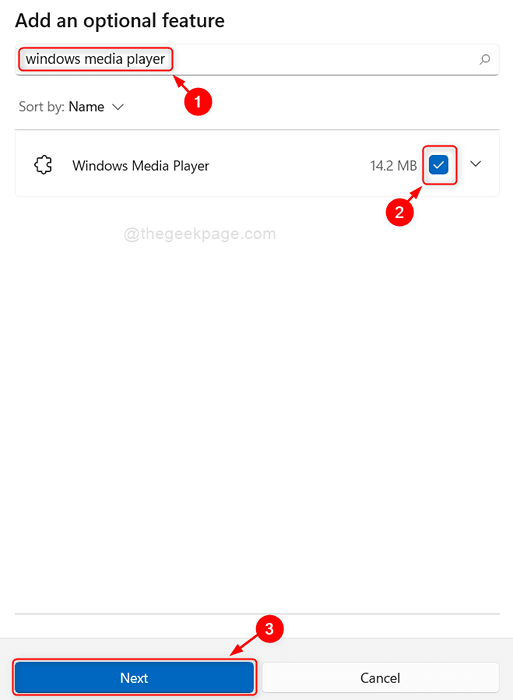
Etapa 4: En la siguiente ventana
Hacer clic Instalar botón para iniciar el proceso de instalación.

Paso 5: Una vez que se inicia el proceso de instalación, espere hasta que se complete.
Después de instalarlo, puede ver el mensaje instalado correctamente en la página de características opcionales como se muestra a continuación.

Ahora puede encontrar Windows Media Player en su sistema presionando la tecla Win y escribiendo Windows Media Player.
Solución 2: reinstale la función de Windows Media Player
1 - Buscar Activar o desactivar las características de windows en el cuadro de búsqueda de la barra de tareas
2 - Haga clic en él para abrir el panel de características de Windows

3 - Despare las características de los medios y el reproductor de medios de Windows y haga clic en Aceptar.
4 -Hah por desinstalar la función de los medios y luego Reanudar Computadora

5 - Ahora, cuando la PC comience nuevamente, abra las funciones de Windows nuevamente y esta vez, seleccione las características de los medios y la opción de reproductor de Windows Media
SOLUCIÓN 3 - Ejecute WMPlayer.exe
También puedes intentar ejecutar wmplayer.Archivo EXE para abrir la aplicación Windows Media Player
1 - Abra el explorador de archivos
2 -ir a C: \ Archivos de programa (x86) \ Windows Media Player
3 - Haga doble clic en Wmplayer para abrir Windows Media Player

Espero que este artículo haya sido informativo y útil.
Por favor, déjanos los comentarios a continuación.
Gracias!
- « Cómo habilitar o deshabilitar el botón de búsqueda en la barra de tareas de Windows 11
- Fix - Action Center no se abre en Windows 11/10 »

